MobaXterm не работает в Windows 11
MobaXterm считается лучшим SSH-клиентом для устройств Windows. Он позволяет подключаться и получать доступ к удаленным серверам и виртуальным машинам. Однако мы начали замечать, что MobaXterm не работает на устройствах Windows, не может подключиться к локальному терминалу или получить доступ к хосту Jump. Иногда он просто не открывается на клиентском компьютере. В этом посте мы обсудим все эти проблемы и посмотрим, как их можно решить.
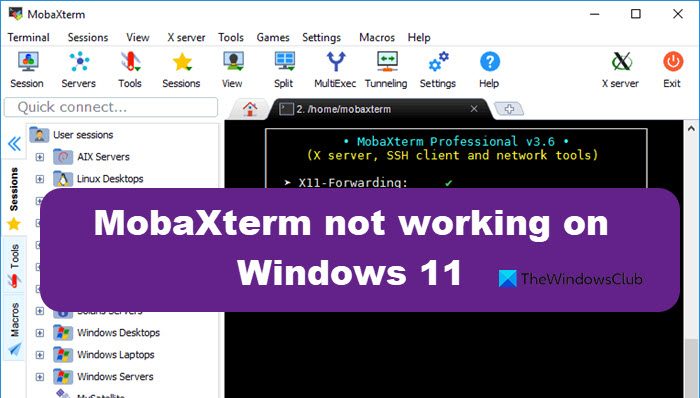
Исправьте MobaXterm, не работающий в Windows 11
Если MobaXterm не работает на вашем компьютере, следуйте решениям, указанным ниже.
- Убейте ненужные процессы или перезагрузите хост-устройство.
- Переподключитесь или измените свою сеть.
- Подключитесь к VPN, предоставленному вашей организацией.
- Убедитесь, что подсистема Windows для Linux включена.
- Удалить файл конфигурации
- Скачать плагин CygUtils
Давайте обсудим их подробно.
Программы для Windows, мобильные приложения, игры - ВСЁ БЕСПЛАТНО, в нашем закрытом телеграмм канале - Подписывайтесь:)
1) Убейте ненужные процессы или перезагрузите хост-устройство
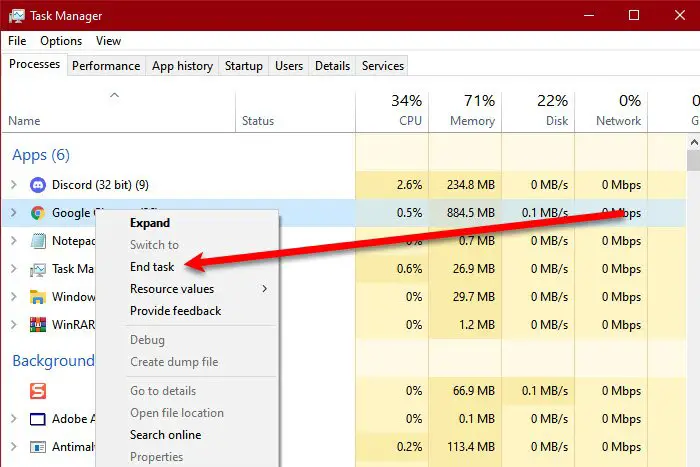
Далее вам нужно убить все лишние и ненужные процессы, чтобы они перестали бороться за ресурсы. Это будет полезно, если MobaXtram выйдет из строя при запуске или зависнет во время использования. Чтобы завершить процессы, откройте диспетчер задач, щелкните правой кнопкой мыши процесс и выберите «Завершить задачу».
Если завершение задач не помогло, перезагрузите компьютер. Перезагрузка завершит все процессы, потребляющие ресурсы, и освободит место для процессов MobaXtram.
2) Переподключитесь или измените свою сеть.
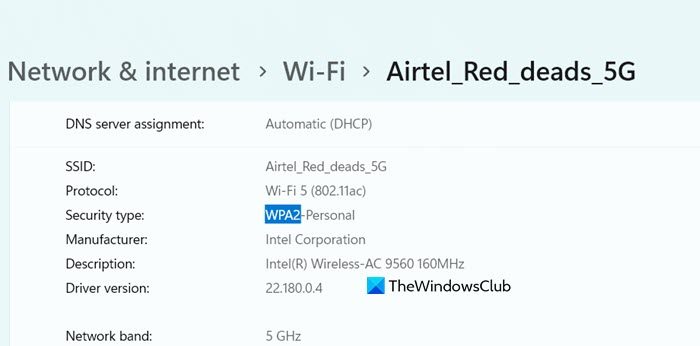
Если вы используете MobaXtram для подключения к рабочему компьютеру, может потребоваться гораздо более стабильная и безопасная сеть. Если ваш текущий Wi-Fi использует старый протокол безопасности, MobaXtram может отказаться подключаться к переходному или хост-серверу, поскольку это может стать шлюзом для хакеров. Следовательно, всегда выбирайте соединения WPA2 вместо WPA. Однако, если ваш маршрутизатор использует WPA2, мы рекомендуем обновить его, отключившись и снова подключившись к Wi-Fi. После этого проверьте, решена ли проблема.
3) Подключитесь к VPN, предоставленному вашей организацией.
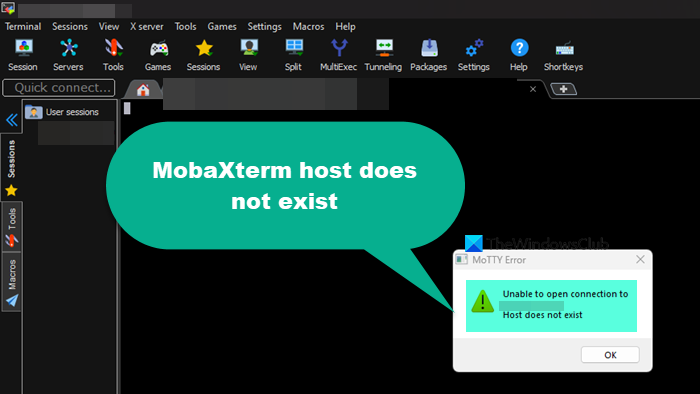
Вы можете увидеть ошибку «Хост не существует», если вы не подключены к VPN, предоставленному вашей организацией. В большинстве случаев на панели задач будет ярлык для подключения к VPN, но если вы не можете его найти, обратитесь к своему ИТ-администратору или к людям, отвечающим за сеть, и спросите их об этом.
4) Убедитесь, что подсистема Windows для Linux включена.
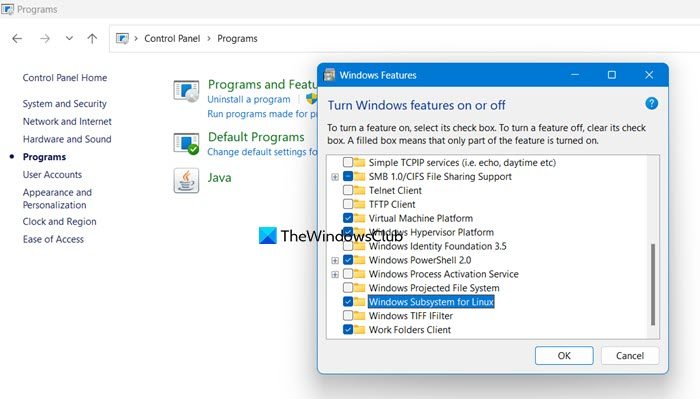
Далее нам нужно проверить, включен ли WSL на клиентском компьютере. Подсистема Windows для Linux позволяет запускать любой SSH-клиент, будь то PuTTy или, в данном случае, MobaXtram. Чтобы включить эту функцию, нам необходимо выполнить шаги, указанные ниже.
- Открой Панель управления.
- Идти к Программы.
- Нажмите на Программы и компоненты.
- Искать Включение и выключение функций Windows и нажмите на него. Если вы подключены к рабочему устройству, вам будет предложено ввести учетные данные администратора, которые вы можете получить у своего ИТ-администратора.
- Прокрутите вниз и найдите «Подсистема Windows для Linux» и установите соответствующий флажок.
- Наконец, нажмите ОК.
После включения WSL перезагрузите компьютер и проверьте, решена ли проблема.
5) Удалить файл конфигурации
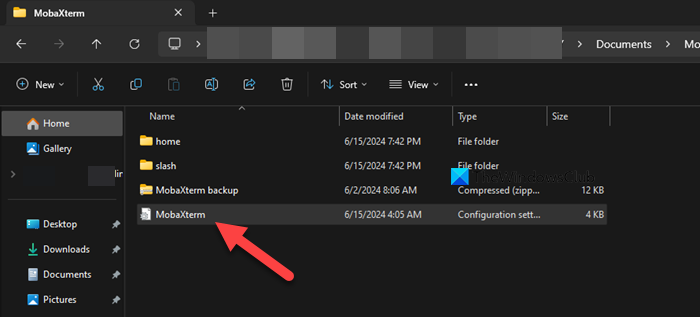
Если вы не можете запустить локальный терминал MobaXtram, вам следует удалить файл конфигурации, который мог быть поврежден и вызвать проблемы. Однако мы не собираемся удалять файл. Вместо этого мы можем переименовать его так, чтобы MobaXtram не смог его обнаружить, но он будет там в качестве резервной копии, если потребуется в будущем.
Чтобы сделать то же самое, выполните действия, указанные ниже.
- Открыть Проводник файлов.
- Перейдите к C:\Users\Ваше_имя_пользователя\Documents\MobaXterm.
- Найдите файл конфигурации MobaXterm или файл MobaXterm.ini, а затем переименуйте его в любое имя по вашему выбору.
- После переименования файла перезагрузите компьютер.
Теперь запустите MobaXterm. Он создаст новый файл конфигурации, поскольку не может найти тот, который мы переименовали, и, будем надеяться, он не будет поврежден.
Примечание. Упомянутое ранее местоположение является местоположением по умолчанию. Если вы изменили домашний каталог в процессе установки, перейдите в это местоположение.
6) Загрузите плагин CygUtils.
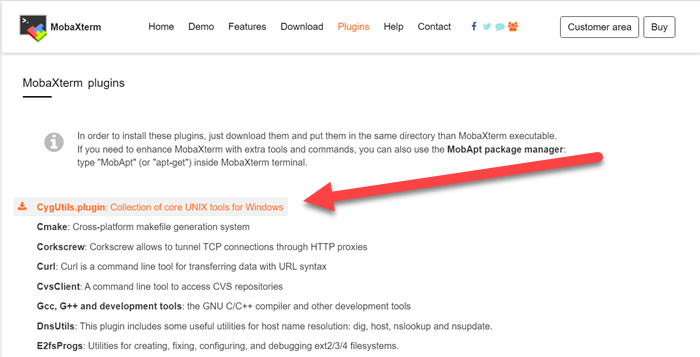
CygUtils.plugin — это набор инструментов Unix для Windows. Поскольку вы пытаетесь получить доступ к локальному терминалу MobaXtram, вам необходимо иметь его на своем компьютере. Вы можете загрузить CygUtils.plugin с сайта mobaxterm.mobatek.net/plugins.html.
После загрузки найдите его в том же каталоге exe-файла MobaXterm. Затем установите в своем домашнем каталоге MobaXterm (и, возможно, корневом каталоге) папки Windows, к которым у вас есть доступ «Изменить». Вы можете сделать это в MobaXterm, перейдя в «Настройки» > «Конфигурация» > «Основные» и настроив «Постоянный домашний каталог» и «Постоянный корневой каталог (/)» для папок по вашему выбору.
Вот и все!
Читайте: Что такое OpenSSH? Как установить OpenSSH в Windows
Что делать, если MobaXterm не работает?
Если MobaXterm не работает, перезагрузите компьютер и проверьте, решена ли проблема. Если перезагрузка не помогла, удалите существующую копию приложения и загрузите его последнюю версию. Надеюсь, это поможет вам.
Как установить MobaXterm в Windows 11?
Вы можете скачать MobaXterm с сайта mobaxterm.mobatek.net. Вы можете загрузить портативную версию, которая может не требовать установки, или установочный носитель, который вы можете запустить с правами администратора для установки MobaXterm на ваше устройство с Windows 11.
Также читайте: Лучшие альтернативы PuTTy для SSH-клиентов для компьютеров под управлением Windows.
Программы для Windows, мобильные приложения, игры - ВСЁ БЕСПЛАТНО, в нашем закрытом телеграмм канале - Подписывайтесь:)